【分享】MP3 音樂編輯、專輯封面標籤簡單分享 『BDG連結』
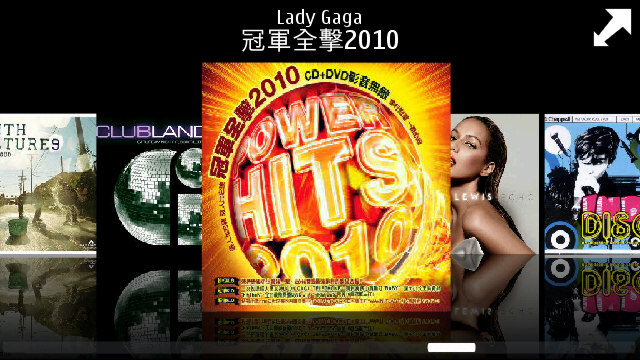
至從N8開始支援這種酷炫的3D瀏覽專輯封面後,常常會碰到一個問題就是,亂丟了一大堆歌,結果出現了以下這樣的介面。↓↓↓↓↓↓↓↓↓↓↓↓↓↓↓↓↓↓↓↓↓↓↓↓↓↓↓↓↓↓↓↓↓↓↓↓↓↓↓↓↓↓↓↓↓↓↓↓↓↓↓↓↓↓↓↓↓
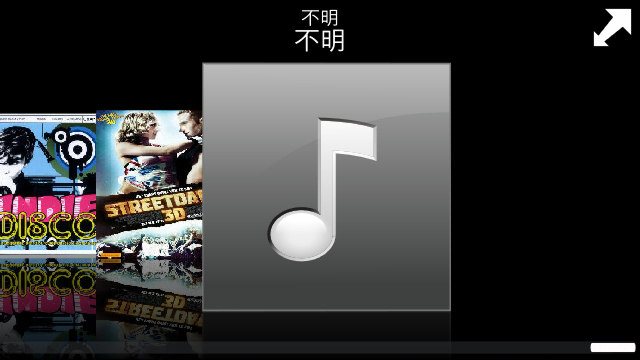
【看到這樣總覺得缺少些什麼!? 專輯封面圖片!!!】
mp3 tag 是一套挺簡單的音樂標籤軟體,雖然mediaplayer同樣可以做到,但小的還是習慣用mp3 tag來編輯MP3音樂的資料及專輯封面圖片。
以下簡單軟體操作:
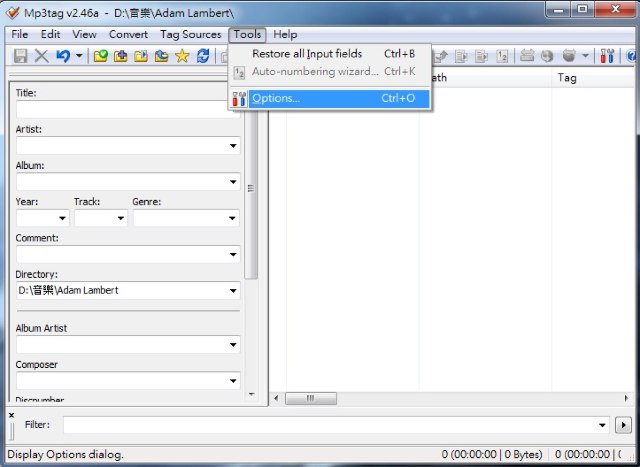
【軟體安裝後(英文) > 點選Tools-Options 】
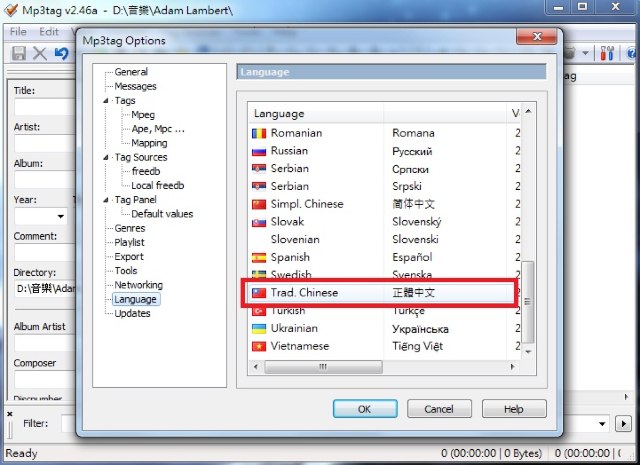
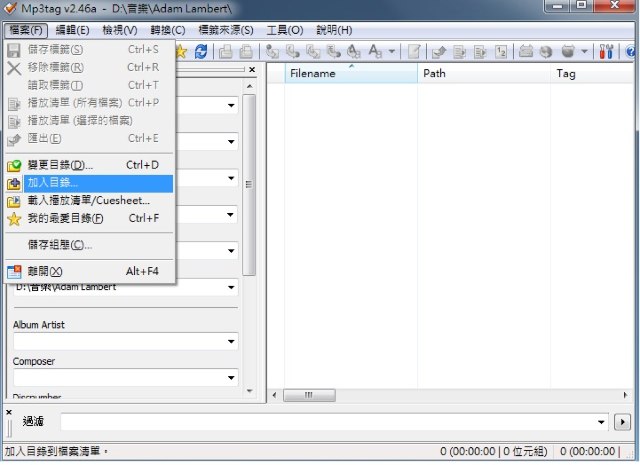
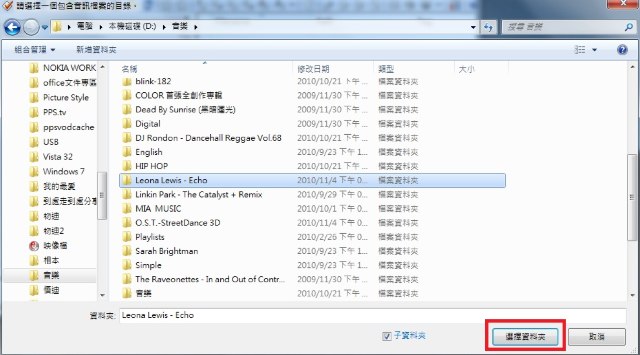
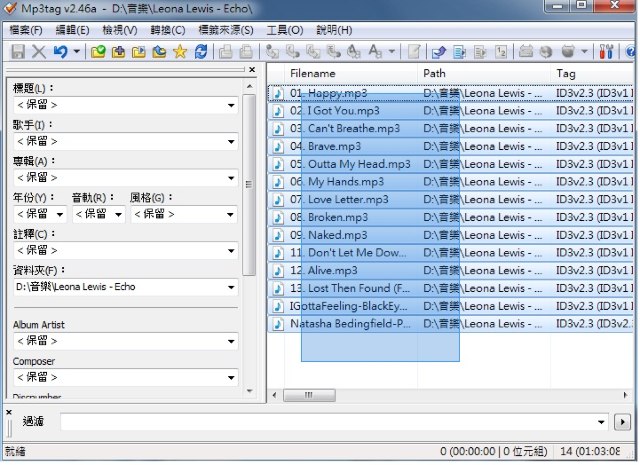
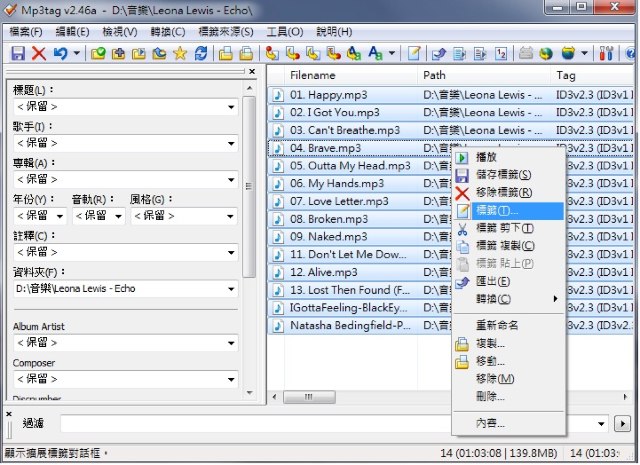
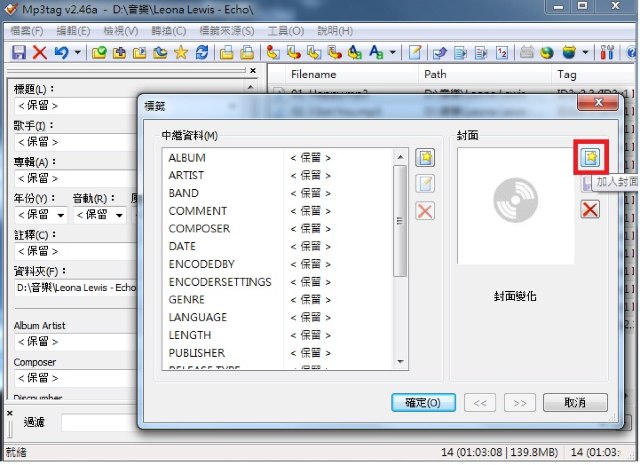
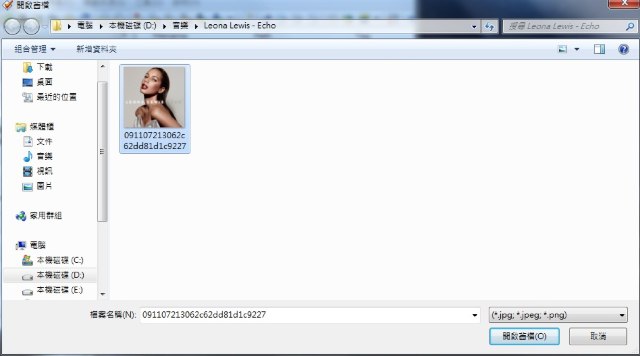
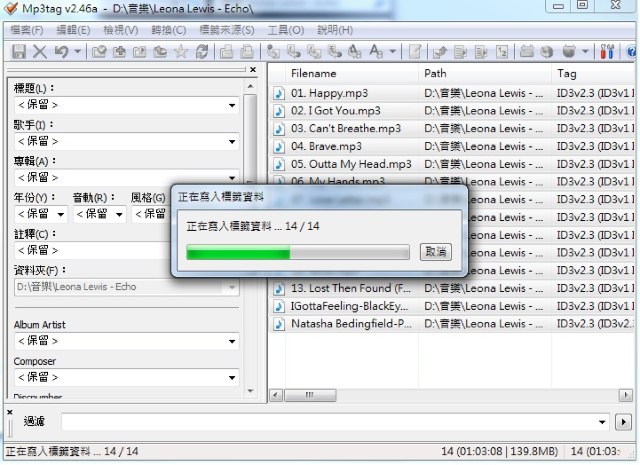
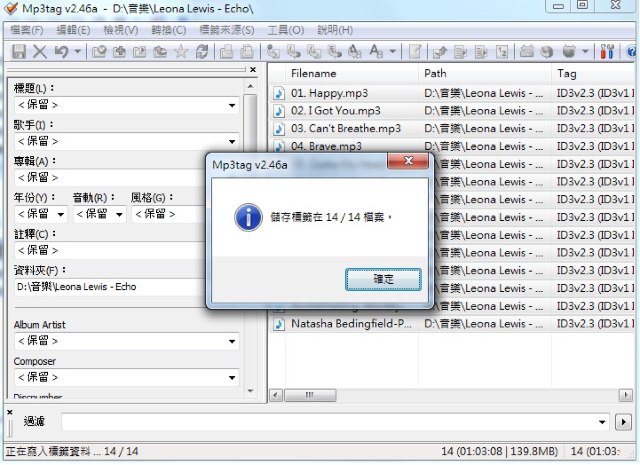
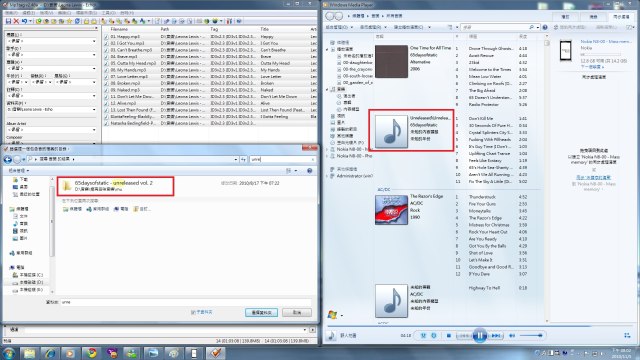
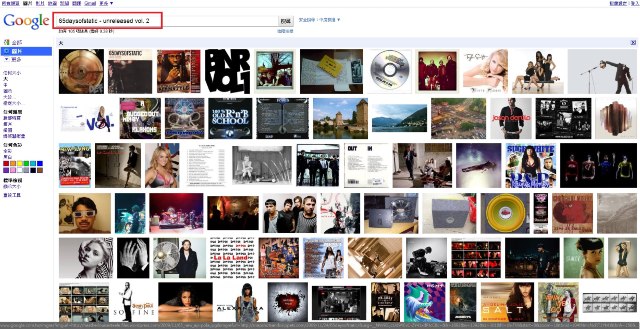

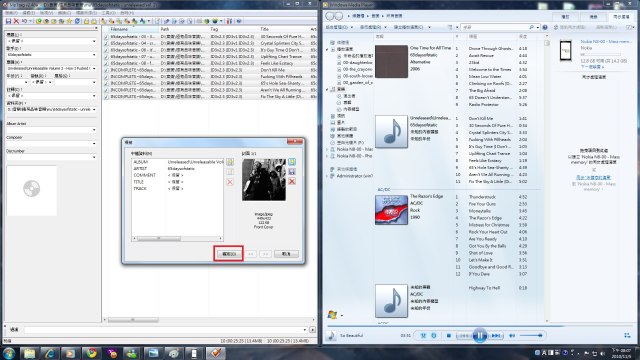
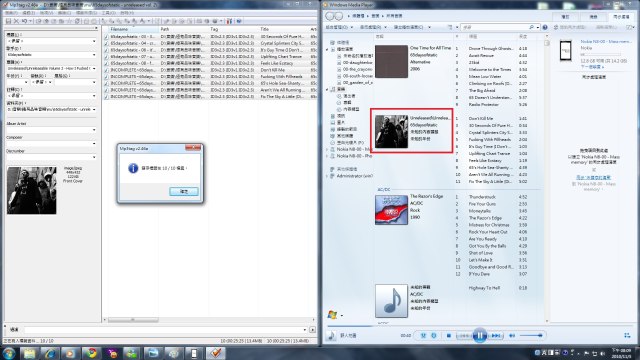
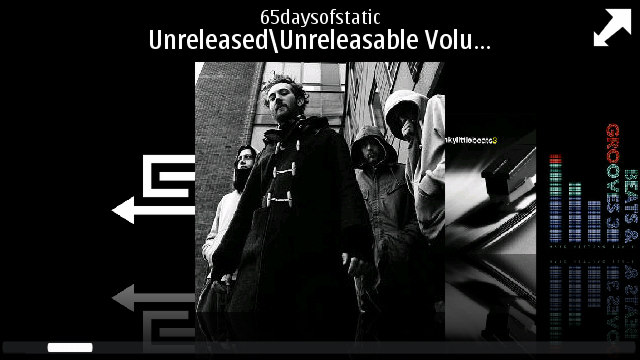
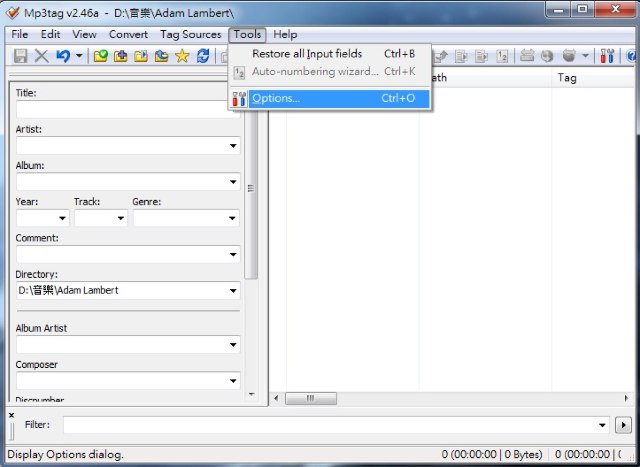
【軟體安裝後(英文) > 點選Tools-Options 】
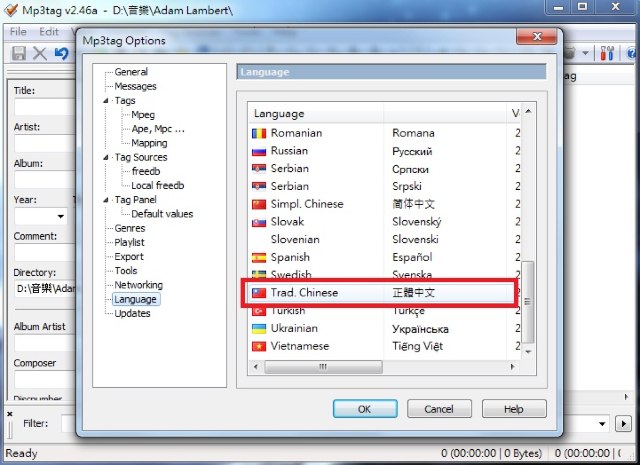
【點選左下Language > 選取正體中文(看到咱們國家的國旗點下去就對了)】
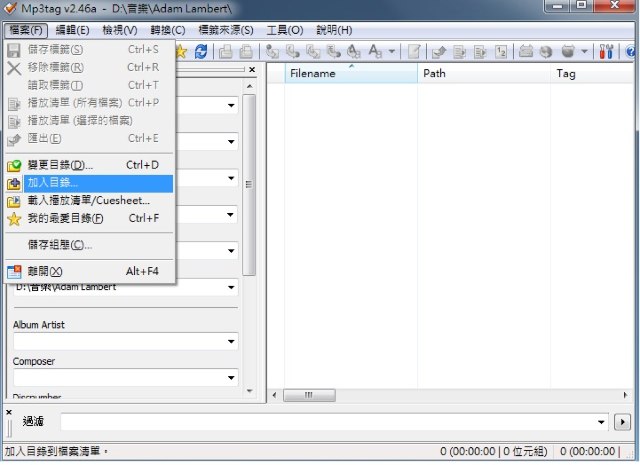
【變成繁體中文 > 開始編輯專輯圖片 > 點選加入目錄】
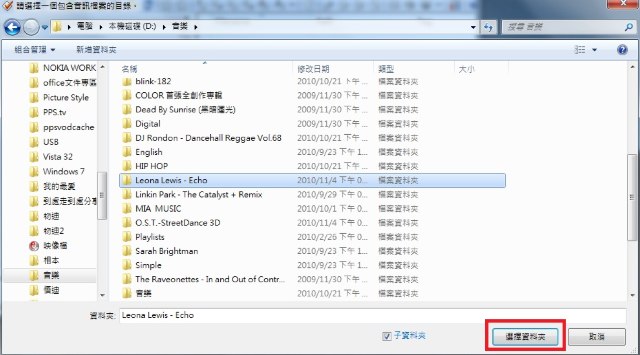
【選取您電腦裡的專輯資料夾】
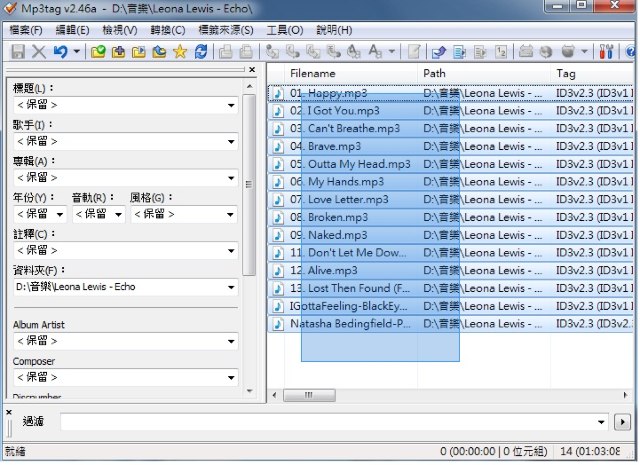
【專輯裡面的歌用滑鼠全選 or 使用Ctrl+A 都可】
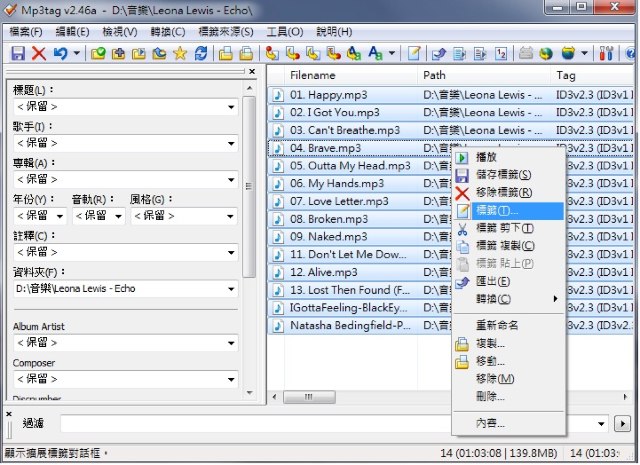
【滑鼠右鍵 > 點選標籤】
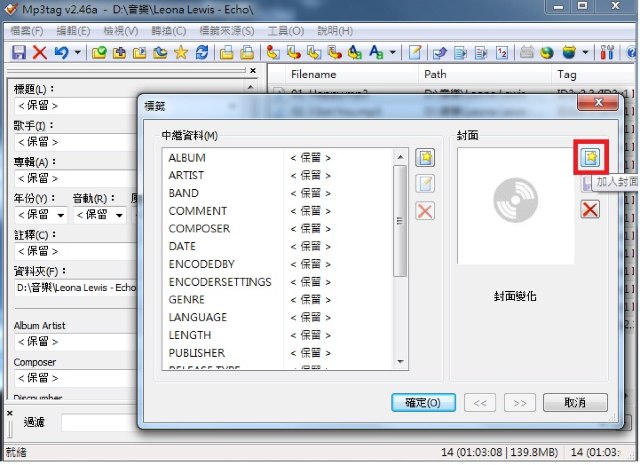
【點選紅框加入專輯封面】
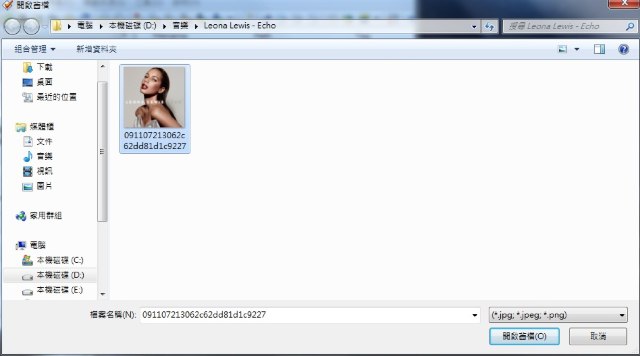
【專輯資料夾裡面的圖片會自己秀出來 > 開啟舊檔 > 點選確定】
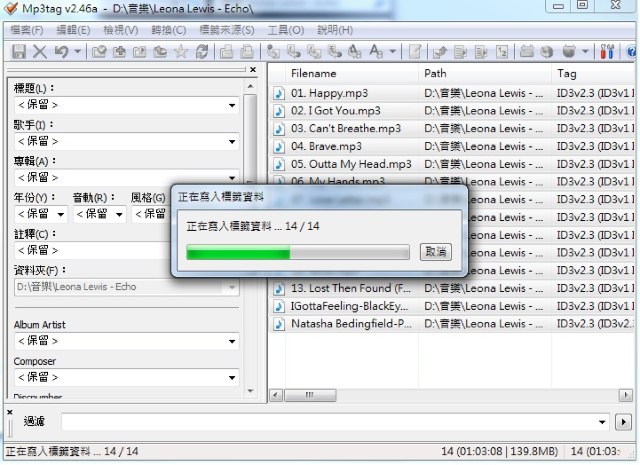
【開始標籤。速度很快 大約1秒吧!】
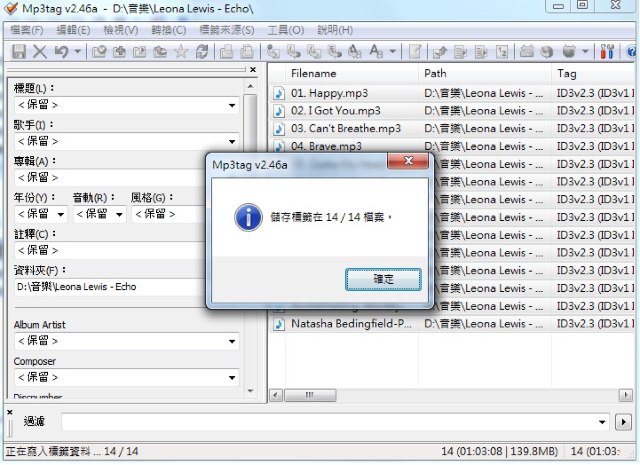
【標籤完成了】
應該也會有人音樂很多,但哪一張專輯裡面的音樂沒有封面圖片,建議可以參考下列方式。
應該也會有人音樂很多,但哪一張專輯裡面的音樂沒有封面圖片,建議可以參考下列方式。
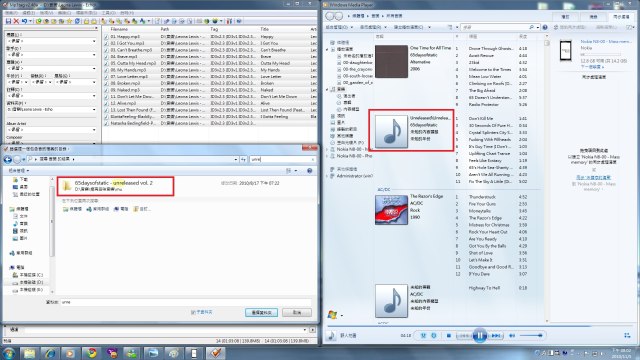
【通常俺都開兩個視窗,右邊咪迪噗勒兒,左邊Mp3Tag編輯,如右上圖紅框無專輯封面,繼續往下走】
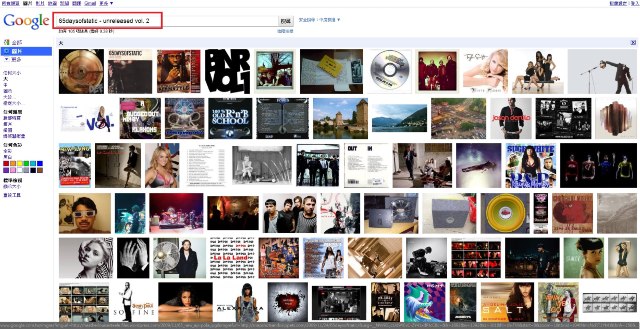
【知道該專輯名稱後,向偉大的谷哥致敬,專輯圖片通常在這都找的到】

【俺找到了以上這張圖片,單純覺得它好看,所以圖片編輯俺就選它了】
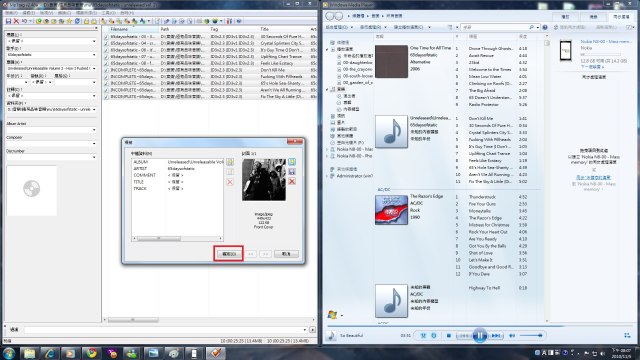
【如左上紅框,加入專輯圖片後點確定。】
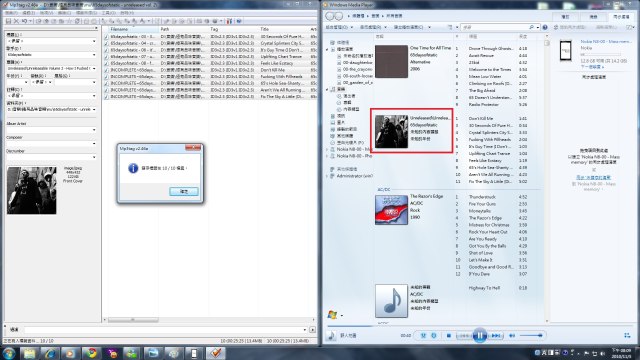
【圖片標籤一完成,左邊咪迪噗勒兒馬上就顯是專輯圖片囉】
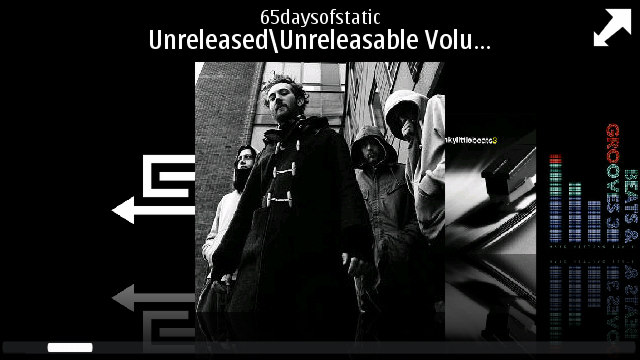
雖然已經挺多人知道Mp3 tag 編輯的各種方式,但小的這個分享,純粹是給一些還不知道如何編輯專輯封面圖片的捧友們的一點小小分享,如有傷各位大大的眼睛,請見諒啦!感謝!
廣告

網友評論 0 回覆本文